画像ファイルをPDFに変換
MacのパソコンでFinderに保存したJPEGなどの画像ファイルを簡単にPDFファイルに変換して保存する方法の説明です。
PDFに変換する流れ
- ラベルFinderに保存した画像を表示
プレビュー表示させる
- ラベルメニューからファイル→プリンタを選択
プレビュー画面の上のツールバーから
- ラベル左下のPDFのをクリック
印刷詳細画面の左下にある
- ラベルPDFとして保存
Finderに保存した画像を表示
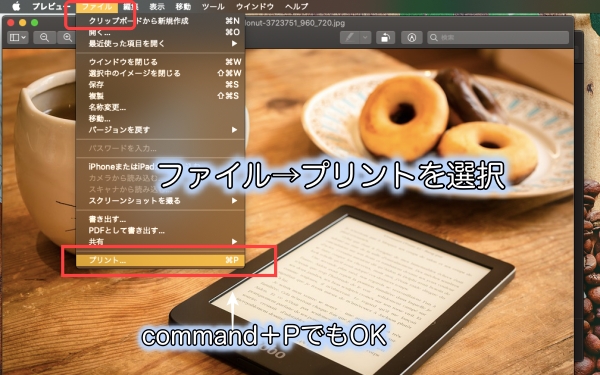
Finderの中にある保存した画像をダブルクリックするとプレビュー表示されます。
その画面で上のメニューバーから「ファイル→プリント」を選択
プレビュー表示後「(command+P)」のショートカットで印刷詳細画面にも行けます。
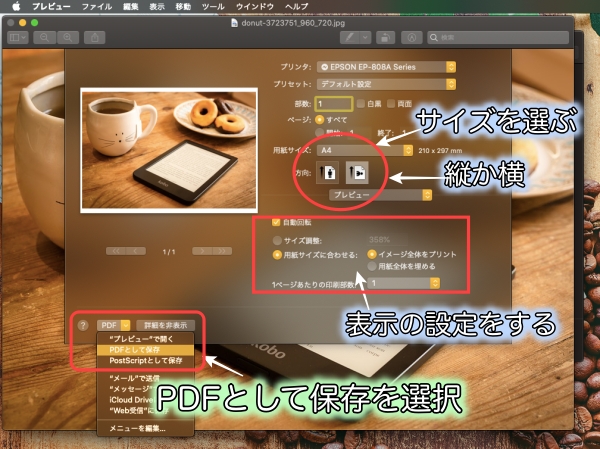
印刷詳細画面に進んだら印刷の詳細を設定して左上の画像を見ながら印刷したい感じ(用紙のサイズや縦横)などを決めます。
設定したら左下の方にあるPDFと書かれた場所を選択して「PDFとして保存」をクリック
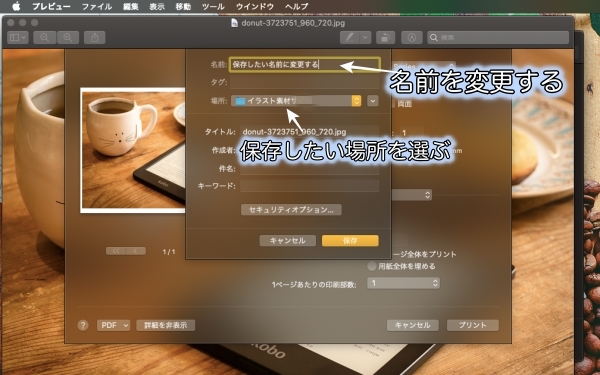
PDFとして保存を押すと名前の変更と保存の場所が選択できるのでわかりやすい名前に変更して、保存する場所も指定するとどこに保存したかわかりやすくていいです。

usa
適当に保存すると迷子になるからなw
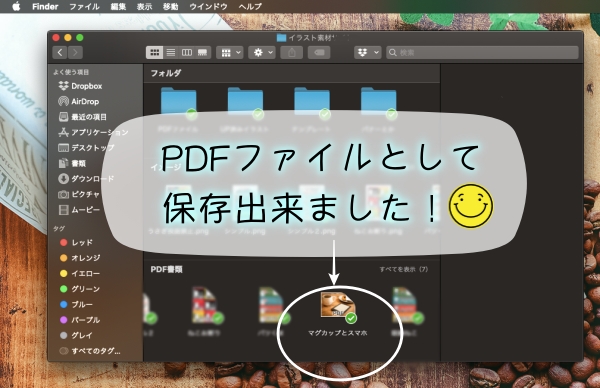
PDFファイルは保存すると右上がめくれたような感じになるからわかりやすいね。
ちなみにプレビュー表示後に「ファイル→PDFとして書き出す」でも一応できるんですが印刷設定の詳細が見れないので詳細を設定しなくても良ければこれが一番簡単ですね。
私の場合はデフォルトで用紙の設定がA4縦になってるのでハガキサイズにしたい場合とかだと詳細を設定した方がいい感じに保存できました。

nemu
Finderからやるだけだから簡単にできたね
ちなみに保存したPDFの印刷はPDFファイルを開いて
ファイル→プリントで普通に印刷できます♪


